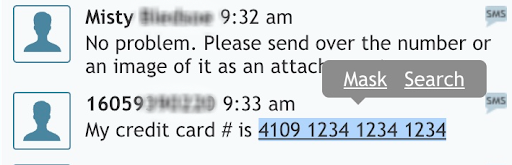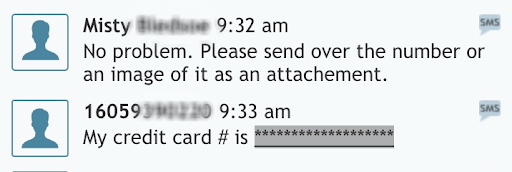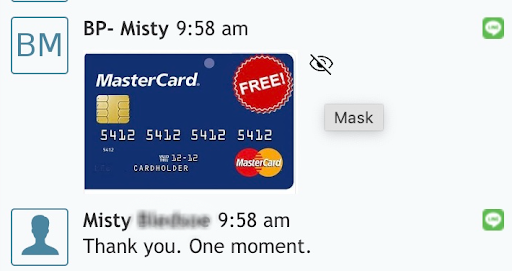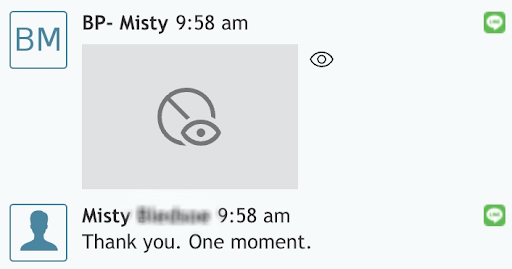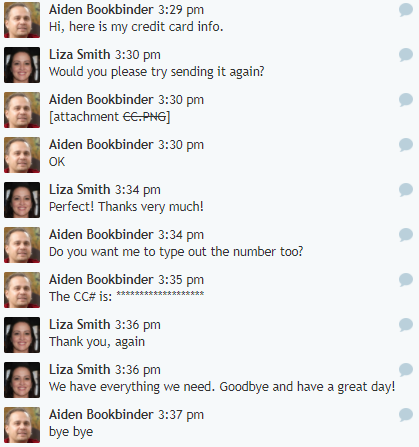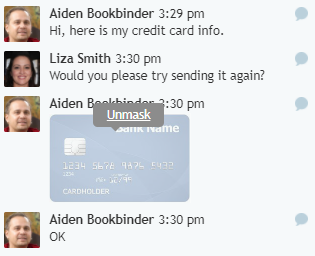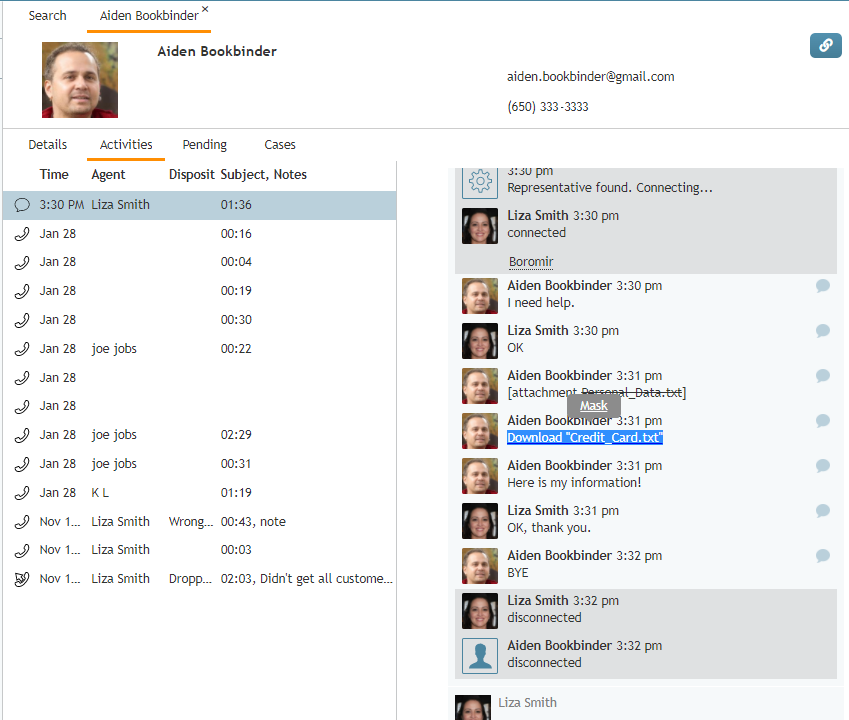Cómo Eliminar Datos Sensibles de los Chats
Dependiendo del tipo de servicios que preste su centro de contacto, las interacciones entrantes por chat pueden contener datos sensibles o archivos adjuntos que personas no familiarizadas con los riesgos de seguridad en Internet pueden incluir en sus mensajes. Algunos ejemplos de estos datos son los números de tarjetas de pago, los códigos de acceso y la información sanitaria personal de los clientes.
El manejo de estos datos puede estar regulado por diversas leyes, normas de seguridad del sector y políticas internas de su organización. Es posible que deba identificar estos datos y asegurarse de que se enmascaran antes de seguir Procesando y almacenando la interacción.
| Masking and unmasking require the Mascarilla del contenido de la interacción privilegio. | ||
Eliminar Adjuntos y Texto en un Chat Activo
Para eliminar archivos adjuntos y texto en chats activos, realice una de las siguientes acciones:
- Resalte el adjunto o el Texto y elija la Opción Mascarilla en el menú contextual.
- El nombre de archivo del adjunto lo sustituye y el adjunto no es visible.
- Haga Click en el icono del ojo junto al Video, Audio o Imagen si el icono del ojo está disponible.
- El texto enmascarado se sustituye por asteriscos.
| You may desenmascarar y volver a enmascarar adjuntos durante la interacción. Una vez finalizada la interacción, sólo se incluirá en la transcripción del chat el nombre de archivo de un adjunto enmascarado. | ||
| Los supervisores pueden enmascarar y desenmascarar adjuntos o textos sensibles mientras supervisan una interacción. | ||
Cómo desenmascarar adjuntos y texto confidenciales en chats activos
Los agentes y supervisores pueden desenmascarar archivos adjuntos y texto confidenciales durante los chats activos resaltando el archivo adjunto o el texto y seleccionando Desenmascarar en el menú contextual o haciendo clic en el icono del ojo si éste está disponible.
| Una vez finalizada una interacción, las máscaras realizadas durante la misma son permanentes. | ||
Eliminar Adjuntos y Texto en el Historial de Actividad
Texto y adjuntos pueden ser enmascarados y eliminados del Historial de Actividad de un contacto.
- En el Escritorio del agente, Buscar y Vista Previa Registros > pestaña Contactos, a continuación, abra el registro de contacto deseado.
- Abra la pestaña Actividades y haga clic en el registro de chat.
- Resalte el Texto o el adjunto en el panel de Vista y elija Mascarilla en el menú contextual o haga clic en el icono del ojo si el icono del ojo está disponible.